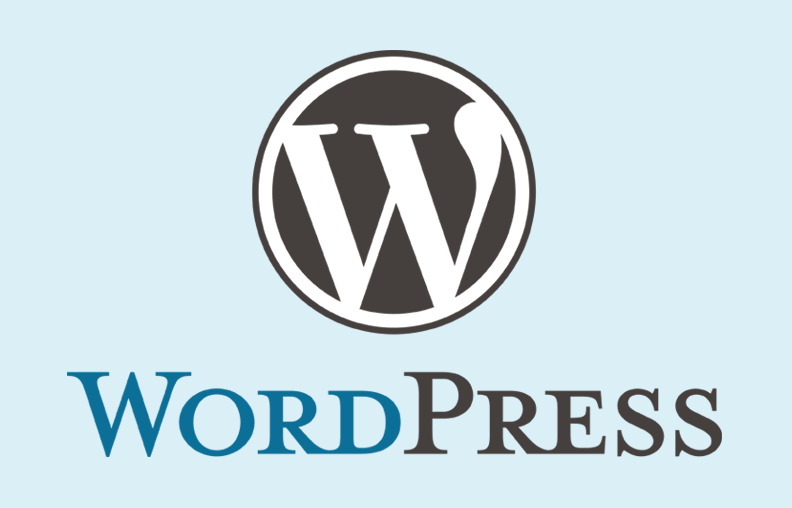
WordPress est un CMS assez populaire en raison de sa facilité d’usage. Toutefois, sa célébrité est également due à la rapidité de son installation. L’opération s’effectue aisément au bout de quelques minutes seulement. De plus, vous disposez de plusieurs méthodes pour y arriver. Découvrez alors tout ce qu’il faut savoir sur ce sujet !
Quelle méthode pour facilement installer WordPress ?
Avant d’ en savoir plus sur la manière la plus aisée d’installer WordPress, sachez qu’il existe trois méthodes courantes pour l’opération. Il s’agit entre autres de l’installation :
- manuelle sur un serveur
- automatique via les modules hébergeurs
- en local avec XAMPP ou Instant WP.
L’installation manuelle sur un serveur est sans doute la méthode la plus simple. Elle n’exige pas la création d’un environnement au préalable.
Comment installer WordPress manuellement sur un serveur ?
L’installation manuelle s’effectue essentiellement en trois phases.
Téléchargement de WordPress
Pour installer manuellement WordPress sur un serveur, il faut d’abord télécharger le CMS. Cependant, avant de lancer le téléchargement, vous devez au préalable posséder un hébergement compatible avec PHP et MySQL. Il vous faut également un client FTP tel que FileZilla qui servira à effectuer le transfert des fichiers d’installation sur le serveur.
Une fois ces conditions remplies, le téléchargement de WordPress peut être fait sur le site fr.WordPress.org. Le CMS est sous forme de fichier archive (.zip). Il faudra donc le décompresser ensuite l’archiver afin d’obtenir le dossier « WordPress ».
Création d’une base de données sur le serveur
Après le téléchargement, allez dans l’espace personnel fourni par l’hébergeur et rendez-vous dans le panneau de configuration (cpanel). Cliquez ensuite sur « Bases de données MySQL ». Nommez la base de données, et cliquez par la suite sur « Créer une base de données ».
Une fois cette étape passée, vous pouvez créer un utilisateur pour l’associer à la base de données. Pour ce faire, il suffit d’entrer un nom d’utilisateur et un mot de passe. Confirmez en cliquant sur « Créer un utilisateur », puis appuyez sur « Ajouter ». Par la suite, gérez les privilèges de l’utilisateur en cochant ou en décochant les différentes propositions.
Installation de WordPress sur le serveur
Ouvrez FileZilla, puis connectez-vous au serveur avec l’identifiant et le mot de passe fournis par l’hébergeur. Dès lors, sélectionnez les fichiers inclus dans le dossier WordPress. Décompressez-les, puis transférez-les à la racine, ou dans un sous-répertoire du nom de domaine. Une fois que les fichiers d’installation de WordPress sont sur le serveur, rendez-vous à l’adresse de votre site dans le navigateur web. Une page s’ouvrira dès lors demandant le choix de la langue.
Entrez ensuite les informations sur la base de données créée sur l’hébergeur. Notez que l’adresse de la base de données (« localhost ») ainsi que le préfixe des tables (« wp_ ») peuvent être laissés tels quels. Cela dit, il est généralement recommandé de changer le préfixe des tables par mesure de sécurité. Dès que c’est fait, cliquez sur « Envoyer », puis sur « Lancer l’installation ».